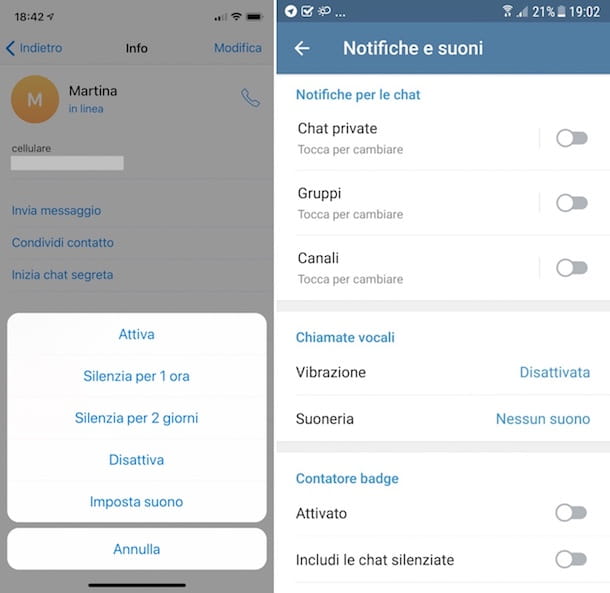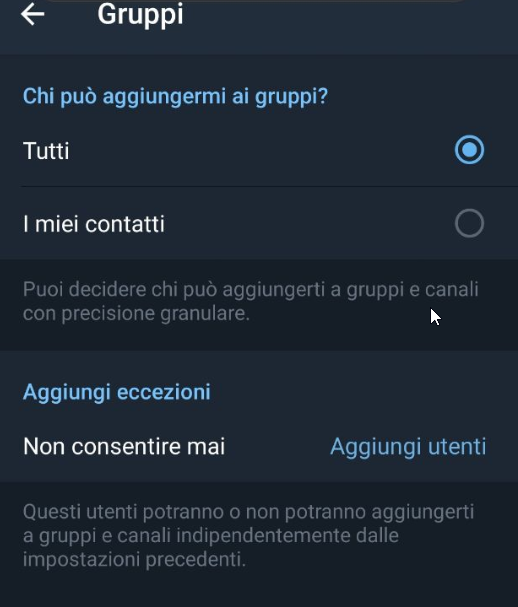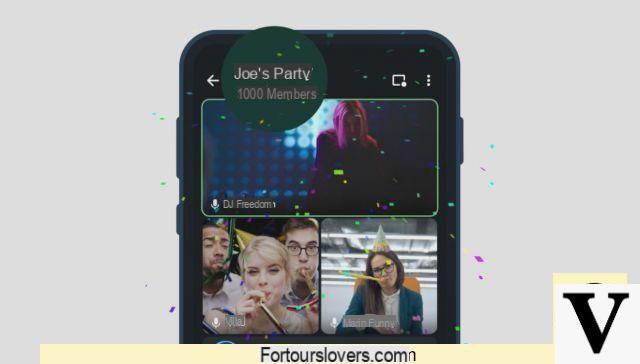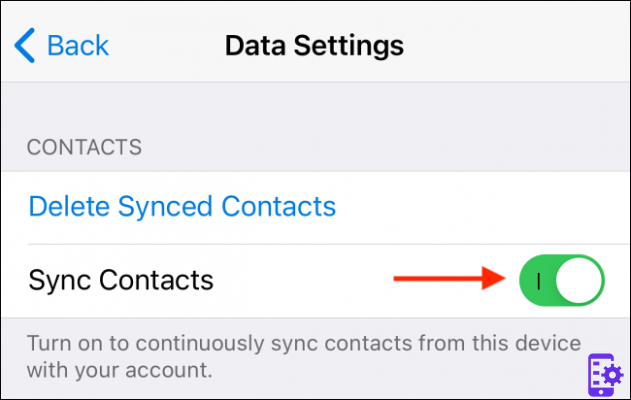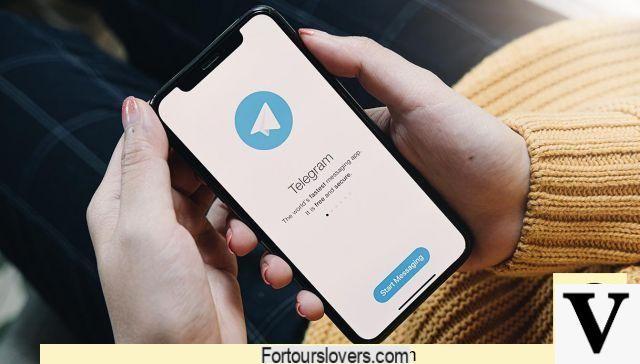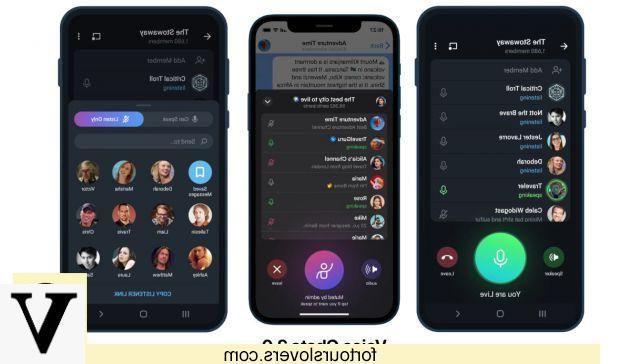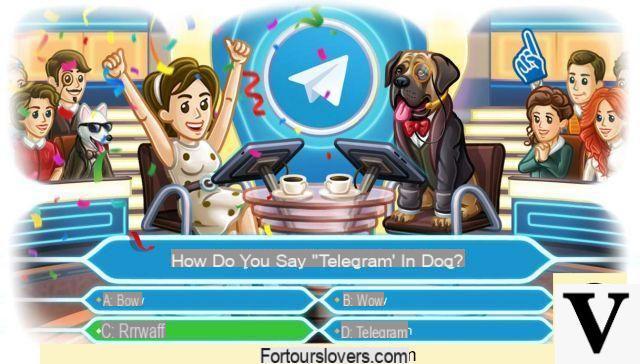Si WhatsApp ne veut pas être laissé pour compte dans la guerre des fonctionnalités avec Telegram, ils doivent faire quelque chose rapidement. Telegram a une fonctionnalité que WhatsApp aurait sûrement voulue qui vous permet de passer un appel vocal avec plus d'une personne.
Vous pouvez éviter d'envoyer un message vocal afin que tout le monde puisse l'entendre. Maintenant, tout le monde peut entendre ce que tu as à dire en temps réel et vous n'avez pas à laisser un message vocal comme preuve de ce que vous avez dit. Vous pouvez sortir et rejoindre le chat vocal aussi souvent que vous le souhaitez.
index
Que sont les chats vocaux Telegram ?
Les chats vocaux Telegram sont exactement ce que leur nom implique, appels de groupe. C'est comme si tout le monde était en appel vidéo, mais vous ne pouvez entendre que l'audio. Pour l'instant, la fonctionnalité n'est disponible que dans les groupes, mais vous avez un contrôle total sur les personnes que vous pouvez ajouter à ces groupes. Pour l'instant, vous ne pouvez pas créer d'appel vocal sans groupe et commencer à ajouter des personnes. Si vous souhaitez ajouter une personne qui ne fait pas partie du groupe, appuyez sur l'option Inviter un membre et recherchez la personne que vous souhaitez ajouter.
Comment utiliser le chat vocal Telegram
Pour commencer à utiliser la fonction de chat vocal, recherchez et ouvrez le groupe pour démarrer l'appel de groupe. Une fois ouvert, appuyez sur le nom du groupe en haut, où il vous indique également combien de personnes sont dans le groupe. Lorsque les informations sur le groupe s'ouvrent, appuyez sur les points en haut à droite et choisissez le fichier Démarrer le chat vocal option.
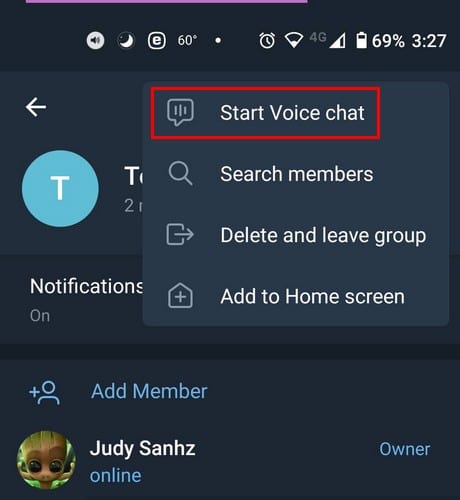
Vous recevrez un message vous demandant si vous souhaitez démarrer une conversation vocale avec ce groupe. Appuyez sur l'option de démarrage et le chat vocal commencera. Par défaut, vous êtes configuré pour écouter uniquement la conversation. Juste sous votre nom, vous verrez si vous écoutez ou parlez. Si vous souhaitez inviter quelqu'un qui ne fait pas partie du groupe, comme je l'ai déjà dit, appuyez sur l'option Inviter un membre et recherchez la personne que vous souhaitez ajouter.

Widget flottant
Juste en dessous du commutateur de notification, vous verrez également l'option permettant d'activer le widget flottant. C'est le carré avec le point dans le coin. Appuyez dessus pour activer le widget mobile. Si vous appuyez sur l'option et que rien ne se passe, vous devez autoriser Telegram à afficher sur d'autres applications. Pour ce faire, vous devez accéder aux paramètres de votre appareil, suivi des applications et des notifications. Localisez Telegram> Avancé> Afficher sur les autres applications et autoriser.
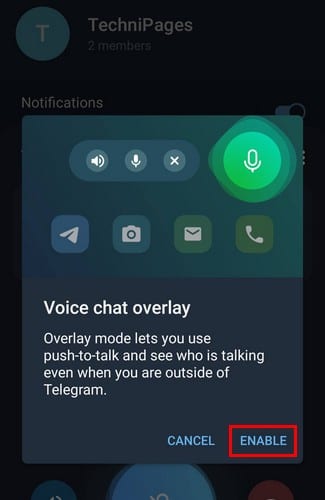
Ce widget vous permet de toujours garder le contrôle. Appuyez sur l'icône du microphone flottant pour afficher une nouvelle fenêtre latérale avec des options pour quitter, activer ou désactiver le son.
En appuyant sur les points à droite de la superposition du chat vocal, vous pouvez choisir de désactiver le son des nouveaux participants ou de leur permettre de parler. Vous verrez également l'option de partager le lien d'invitation avec d'autres.

Si vous n'avez pas envie de tenir le téléphone près de votre oreille, vous pouvez toujours appuyer sur l'icône du haut-parleur. Lorsque vous êtes prêt à parler, appuyez sur le gros bleu et le bouton deviendra vert avec les mots, vous êtes vivant en dessous.
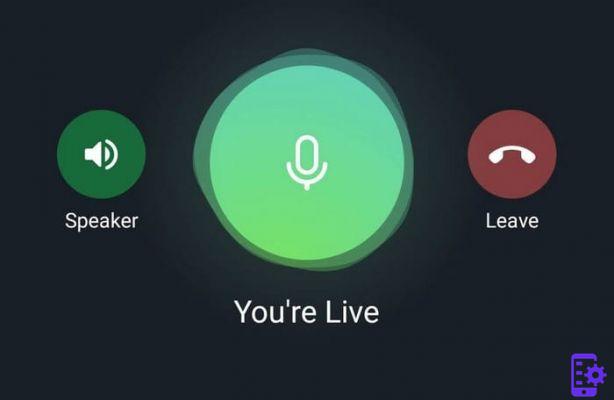
Si, pour une raison quelconque, le widget de superposition vous pose problème, vous pouvez toujours rejoindre le chat vocal en balayant vers le bas depuis la barre de notification. Appuyez dessus pour rejoindre ou appuyez sur l'option pour le quitter. Si vous changez d'avis et souhaitez revenir au chat vocal, chaque fois que vous rejoignez le groupe avec le chat vocal activé, vous verrez une option pour vous joindre en haut à droite.
756